Como desinstalar o programa Fast! do sistema operativo
![]() Escrito por Tomas Meskauskas a (atualizado)
Escrito por Tomas Meskauskas a (atualizado)
Que tipo de aplicação é Fast!?
Fast! supostamente permite que os computadores funcionem mais rapidamente acelerando as aplicações, melhorando a execução da CPU e diminuindo a latência da transmissão de dados, no entanto, os desenvolvedores usam métodos duvidosos para distribuição e, portanto, os utilizadores instalam frequentemente Fast! nos seus computadores inadvertidamente. Portanto, Fast! é categorizado como aplicação potencialmente indesejada (PUA).
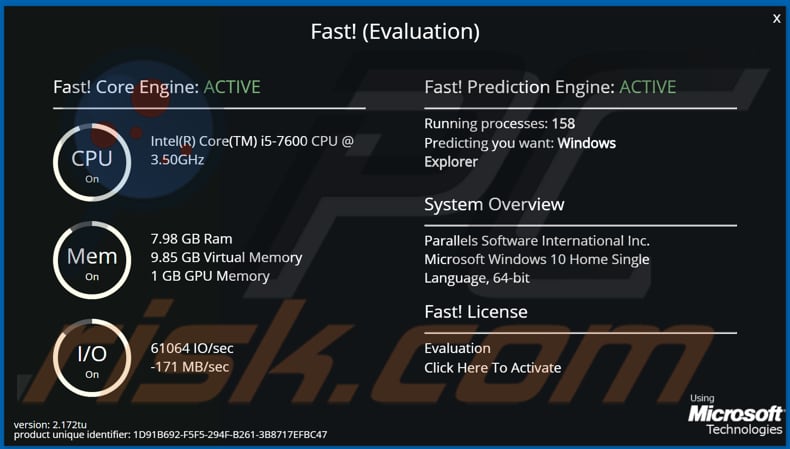
Visão geral da aplicação Fast!
A versão gratuita do Fast! permite que os utilizadores executem uma verificação concebida para avaliar o hardware do computador e determinar quais as acções que podem ser tomadas para tornar o sistema mais rápido. Na verdade, os utilizadores da versão gratuita não podem tomar quaisquer outras acções para melhorar o desempenho do computador sem terem de ativar este programa através de um pagamento.
Os PUAs executam frequentemente verificações falsas e não corrigem quaisquer erros, removem vírus, limpam ficheiros desnecessários e indesejados, etc. Geralmente, geram resultados falsos para enganar os utilizadores e fazê-los acreditar que podem melhorar o desempenho do computador (e fornecer outras funções úteis) pagando pela ativação/registo do software.
Não se sabe se Fast! é um desses programas desonestos, no entanto, há uma forte possibilidade. Além disso, os instaladores para PUAs são frequentemente usados para promover vários sequestradores de navegador, aplicações do tipo adware (e outros deste tipo). As aplicações de sequestro de navegador promovem endereços de motores de busca falsos alterando as definições do navegador.
As aplicações do tipo adware servem frequentemente anúncios que, quando clicados, abrem páginas duvidosas ou até causam descarregamentos e instalações indesejadas executando determinados scripts. Note que as aplicações do tipo adware e os sequestradores de navegador podem recolher informações relacionadas com a navegação.
Nalguns casos, também têm como alvo detalhes privados e sensíveis. Os programadores vendem os dados a terceiros (potencialmente, criminosos virtuais) ou utilizam-nos indevidamente de outras formas. Por conseguinte, as aplicações deste tipo nunca devem ser descarregadas ou instaladas.
| Nome | Fast! aplicação potencialmente indesejada |
| Tipo de ameaça | PUP (programa potencialmente indesejado), PUA (aplicação potencialmente indesejada). |
| Suposta funcionalidade | Melhoria do desempenho do computador |
| Nomes de Deteção | DrWeb (Program.Unwanted.4293), ESET-NOD32 (Win32/Adware.VeryFast.B), Malwarebytes (PUP.Optional.VeryFast), VBA (Suspeito de Trojan.Downloader.gen.s), Lista completa de detecções (VirusTotal). |
| Sintomas | Um programa que não se lembra de ter instalado apareceu de repente no seu computador. Uma nova aplicação está a fazer scans ao computador e exibe mensagens de aviso sobre 'problemas encontrados'. Pede um pagamento para eliminar os erros supostamente encontrados. |
| Métodos de distribuição | Anúncios pop-up enganosos, instaladores de software gratuito (agregação), instaladores falsos do Flash Player. |
| Danos | Perda monetária (compra desnecessária de software falso), pop-ups de aviso indesejados, desempenho lento do computador. |
| Remoção do Malware (Windows) | Para eliminar possíveis infecções por malware, verifique o seu computador com software antivírus legítimo. Os nossos investigadores de segurança recomendam a utilização do Combo Cleaner. |
Exemplos de aplicações potencialmente indesejadas
Mais exemplos de programas que são categorizados como PUAs incluem PC SmartCare, PCMate Free Driver Backup e SuperEasy Registry Cleaner. Alguns PUAs são legítimos, no entanto, muitos são inúteis. Geralmente não funcionam como prometido pelos desenvolvedores e são projetados apenas para enganar os utilizadores a pagar pela ativação/registo.
Alguns exemplos de como os utilizadores descarregam e instalam PUAs são descritos abaixo.
Como é que as aplicações potencialmente indesejadas foram instaladas no meu computador?
As PUAs são frequentemente descarregadas/instaladas juntamente com outros produtos. Esta técnica de marketing enganosa de pré-embalagem de software regular com adições indesejadas ou maliciosas é chamada de "agregação".
Ao apressar o descarregamento/instalação do software (por exemplo, ignorando os termos, saltando passos e secções, usando as definições "Quick/Express", etc.) muitos utilizadores arriscam-se a permitir involuntariamente o conteúdo agregado nos seus dispositivos. Os anúncios intrusivos também proliferam PUAs.
Quando clicados, os anúncios podem executar scripts para descarregar/instalar estas aplicações sem a permissão dos utilizadores. Algumas PUAs têm páginas web de descarregamento "oficiais" a partir das quais podem ser descarregadas.
Como evitar a instalação de aplicações potencialmente indesejadas
Aconselha-se a descarregar ficheiros e programas de sites oficiais e através de links de descarregamento direto. Outras ferramentas e fontes, como descarregadores e instaladores de terceiros, páginas não oficiais e redes Peer-to-Peer (por exemplo, eMule, clientes de torrent) não devem ser utilizadas para descarregar ou instalar software.
Verificar todas as definições "Personalizadas", "Avançadas" e outras definições semelhantes (ou caixas de verificação disponíveis) para ofertas de descarregamento e/ou instalação de aplicações indesejadas. Não clique em anúncios em sites duvidosos, uma vez que podem ser concebidos para abrir páginas web falsas ou causar descarregamentos e instalações indesejadas.
Remova quaisquer extensões, plug-ins e add-ons indesejados e suspeitos instalados no navegador, e software deste tipo do sistema operativo. Se o seu computador já estiver infetado com PUAs, recomendamos executar uma verificação com Combo Cleaner para os eliminar automaticamente.
Aspeto da aplicação Fast! (GIF):
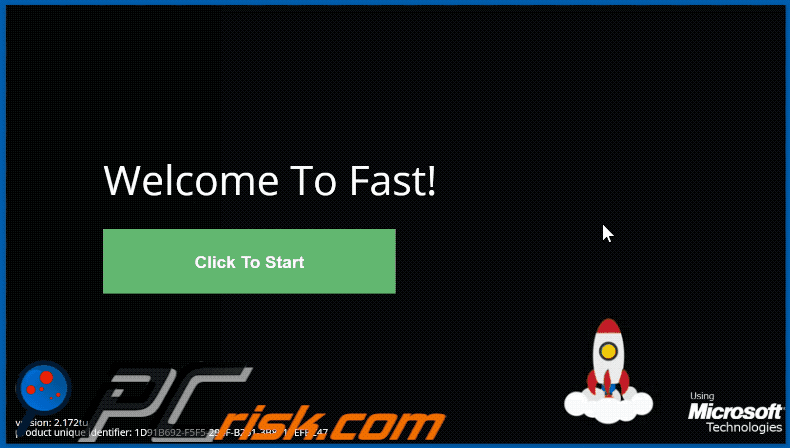
Configuração da instalação da aplicação Fast!
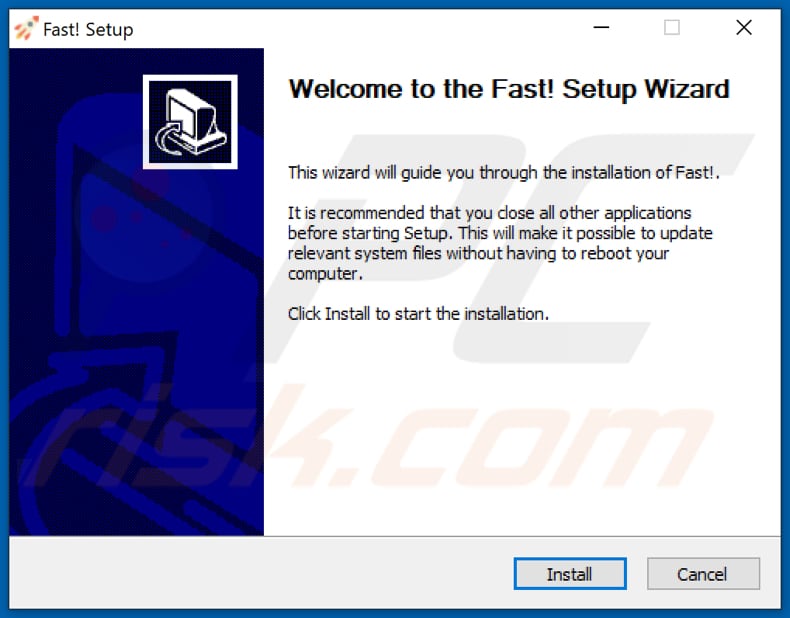
Website que promove a aplicação Fast!
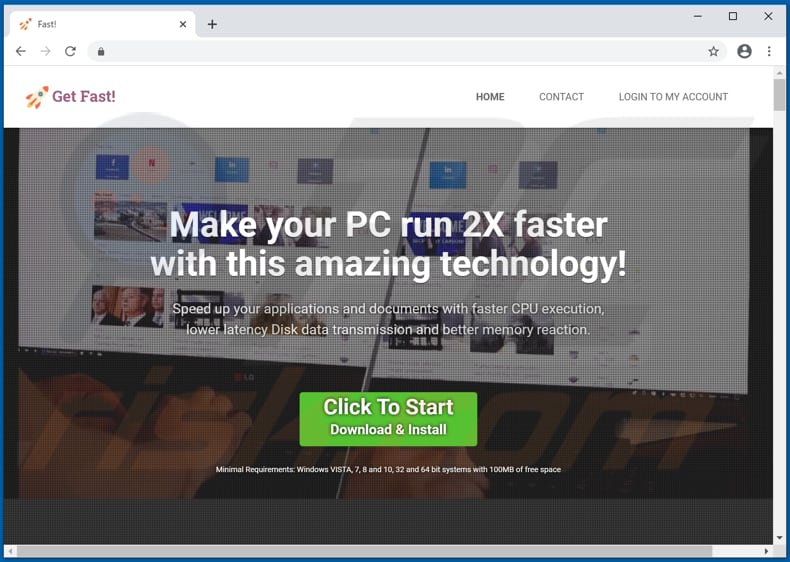
Remoção automática instantânea do malware:
A remoção manual de ameaças pode ser um processo moroso e complicado que requer conhecimentos informáticos avançados. O Combo Cleaner é uma ferramenta profissional de remoção automática do malware que é recomendada para se livrar do malware. Descarregue-a clicando no botão abaixo:
▼ DESCARREGAR Combo Cleaner
O verificador gratuito faz uma verificação se o seu computador estiver infetado. Para usar a versão completa do produto, precisa de comprar uma licença para Combo Cleaner. 7 dias limitados para teste grátis disponível. O Combo Cleaner pertence e é operado por Rcs Lt, a empresa-mãe de PCRisk. Leia mais. Ao descarregar qualquer software listado no nosso website, concorda com a nossa Política de Privacidade e Termos de Uso.
Menu rápido:
- O que é Fast!?
- PASSO 1. Desinstale as aplicações enganosas através do Painel de Controlo.
- PASSO 2. Remover extensões maliciosas do Google Chrome.
- PASSO 3. Remover plug-ins potencialmente indesejados do Mozilla Firefox.
- PASSO 4. Remova as extensões maliciosas do Safari.
- PASSO 5. Remova os plug-ins desonestos do Microsoft Edge.
- PASSO 6. Remover plug-ins maliciosos do Internet Explorer.
Remoção de aplicações potencialmente indesejadas:
Utilizadores Windows 10:

Clique com o botão direito do rato no canto inferior esquerdo do ecrã, seleccione Painel de Controlo no Menu de Acesso Rápido. Na janela aberta, escolha Desinstalar um Programa.
Utilizadores Windows 7:

Clique Início ("Logo Windows" no canto inferior esquerdo do seu ambiente de trabalho), escolha o Painel de Controlo. Localize Programas e clique em Desinstalar um programa.
Utilizadores macOS (OSX):

Clique Finder, na janela aberta selecione Aplicações. Arraste a app da pasta das Aplicações para a Reciclagem (localizado em Dock), e depois clique com o botão direito no botão da Reciclagem e selecione Esvaziar Reciclagem.
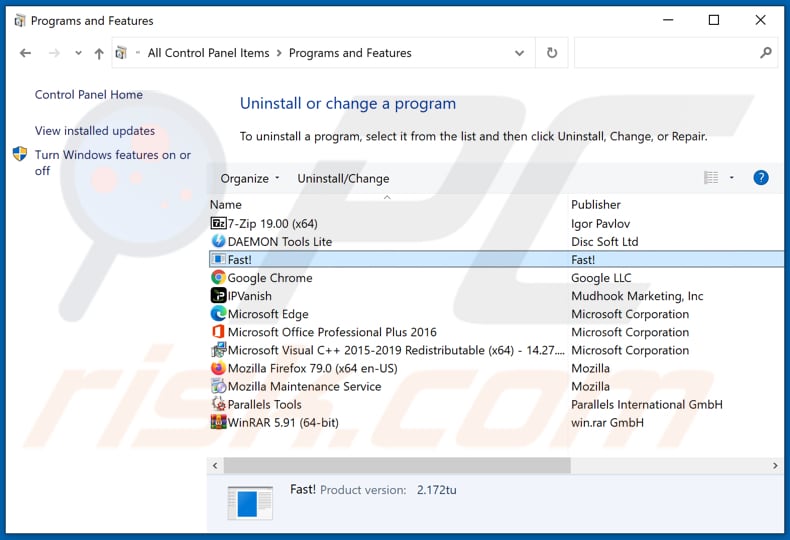
Na janela de desinstalação de programas, procure por "Fast!" e outras aplicações suspeitas/instaladas recentemente, selecione estas entradas e clique "Desinstalar" ou "Remover".
Depois de desinstalar a aplicação potencialmente indesejada, verifique o seu computador para quaisquer componentes indesejados restantes ou possíveis infecções de malware. Para analisar o seu computador, utilize o software de remoção de malware recomendado.
Remover extensões desonestas dos navegadores de Internet:
No momento da pesquisa, Fast! não instalou quaisquer extensões de navegador indesejadas, no entanto, algumas aplicações indesejadas podem ser instaladas juntamente com adware e sequestradores de navegador. Se tiver anúncios indesejados ou redireccionamentos quando navega na Internet, continue com o guia de remoção abaixo.
Vídeo que mostra como remover add-ons de navegador potencialmente indesejados:
 Remover extensões maliciosas do Google Chrome:
Remover extensões maliciosas do Google Chrome:
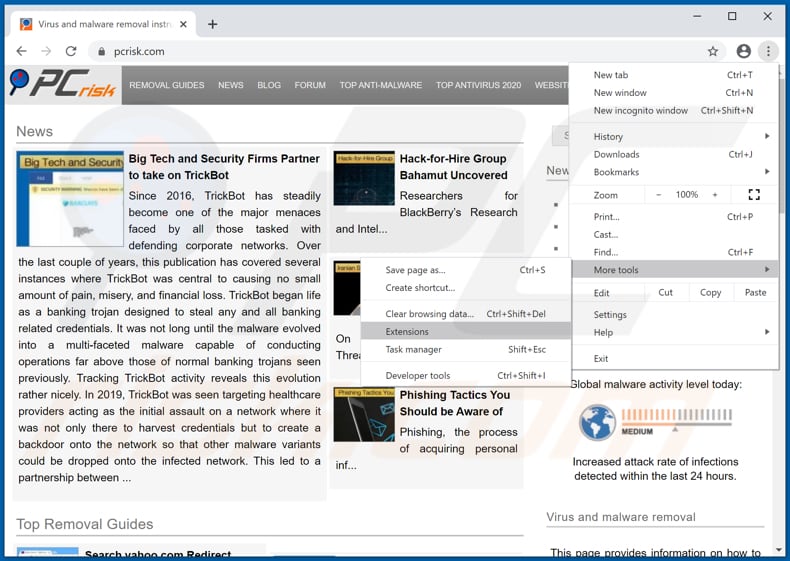
Clique no ícone do menu do Chrome ![]() (no canto superior direito do Google Chrome), selecione "Mais ferramentas" e clique em "Extensões". Localize todos os add-ons de navegador suspeitos recentemente instalados e remova-os.
(no canto superior direito do Google Chrome), selecione "Mais ferramentas" e clique em "Extensões". Localize todos os add-ons de navegador suspeitos recentemente instalados e remova-os.
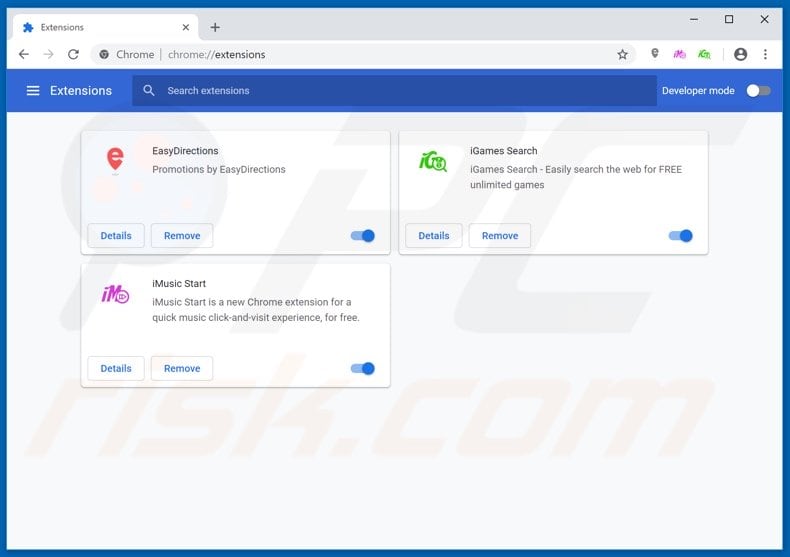
Método opcional:
Se continuar a ter problemas com a remoção do fast! aplicação potencialmente indesejada, reinicie as configurações do navegador do Google Chrome. Clique no Chrome menu icon ![]() (no canto superior direito do Google Chrome) e selecione Settings. Faça scroll para o fundo do ecrã. Clique em Advanced… link.
(no canto superior direito do Google Chrome) e selecione Settings. Faça scroll para o fundo do ecrã. Clique em Advanced… link.

Depois de descer para a parte de baixo do ecrã, clique no botão Reset (Restore settings to their original defaults).

Na janela aberta, confirme que deseja redefinir as configurações do Google Chrome para o padrão, clicando no botão Reset.

 Remover plug-ins maliciosos do Mozilla Firefox:
Remover plug-ins maliciosos do Mozilla Firefox:
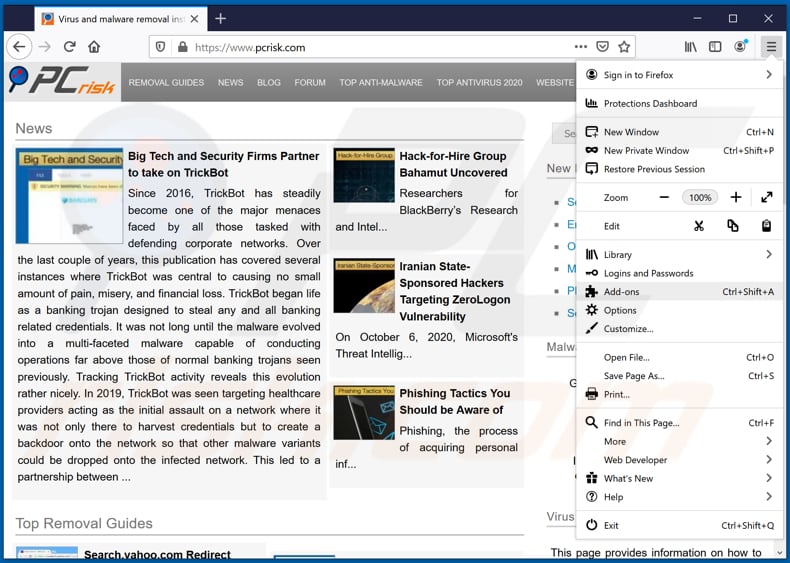
Clique no menu do Firefox ![]() (no canto superior direito da janela principal), selecione "Add-ons". Clique em "Extensões", na janela aberta remova todos os plug-ins de navegador suspeitos instalados recentemente.
(no canto superior direito da janela principal), selecione "Add-ons". Clique em "Extensões", na janela aberta remova todos os plug-ins de navegador suspeitos instalados recentemente.
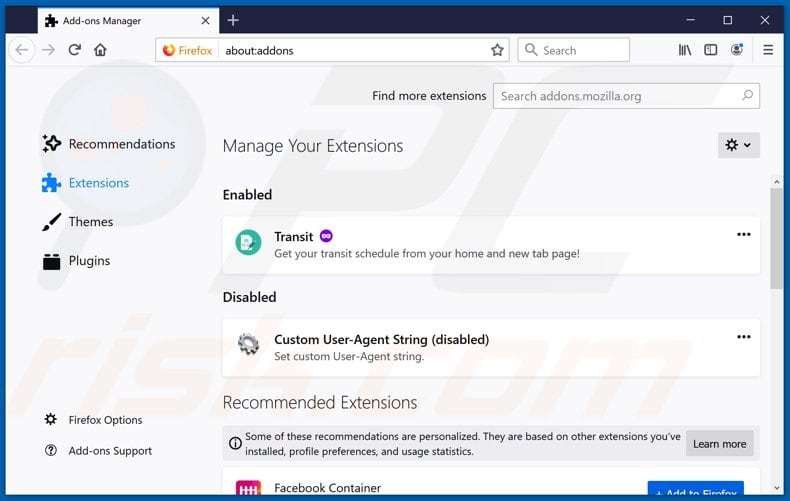
Método opcional:
Os utilizadores de computador que estão a ter problemas com a remoção dos fast! aplicação potencialmente indesejada, podem repor as suas definições do Mozilla Firefox. Abra o Mozilla Firefox, no canto superior direito da janela principal clique no menu Firefox ![]() , na caixa do menu suspenso escolha Menu de Ajuda Aberto e selecione o menu de ajuda firefox
, na caixa do menu suspenso escolha Menu de Ajuda Aberto e selecione o menu de ajuda firefox ![]() .
.

Selecione Informação de Soluções de Problemas.

Na janela aberta, clique no botão Repor Firefox.

Nas janelas abertas confirme que quer restaurar as suas configurações do Mozilla Firefox para padrão, clicando no botão Repor.

 Remova extensões fraudulentas do Safari:
Remova extensões fraudulentas do Safari:

Certifique-se de que o seu navegador Safari está ativo, clique no menu Safari, e selecione Preferências….

Na janela aberta clique em Extensões, localize qualquer extensão suspeita instalada, selecione-a e clique Desinstalar.
Método opcional:
Certifique-se de que o seu navegador Safari está ativo e clique no menu Safari. Do menu suspenso, selecione Limpar Histórico e Dados dos Sites.

Na janela aberta selecione histórico todo e clique no botão Limpar Histórico.

 Remova as extensões maliciosas do Microsoft Edge:
Remova as extensões maliciosas do Microsoft Edge:

Clique no ícone do menu Edge ![]() (chromium) (no canto superior direito do Microsoft Edge), selecione "Extensões". Localize todos os add-ons suspeitos de instalar recentemente e clique em "Remover" abaixo dos nomes.
(chromium) (no canto superior direito do Microsoft Edge), selecione "Extensões". Localize todos os add-ons suspeitos de instalar recentemente e clique em "Remover" abaixo dos nomes.

Método opcional:
Se continuar a ter problemas com a remoção do fast! aplicação potencialmente indesejada, redefina as configurações do navegador Microsoft Edge. Clique no ícone do menu Edge ![]() (chromium) (no canto superior direito do Microsoft Edge) e selecione Configurações.
(chromium) (no canto superior direito do Microsoft Edge) e selecione Configurações.

No menu de configurações aberto, selecione Redefinir configurações.

Selecione Restaurar configurações para os seus valores padrão. Na janela aberta, confirme que deseja redefinir as configurações do Microsoft Edge para o padrão, clicando no botão Redefinir.

- Se isso não ajudou, siga estas instruções alternativas, explicando como redefinir o navegador Microsoft Edge.
 Remova os add-ons maliciosos do Internet Explorer:
Remova os add-ons maliciosos do Internet Explorer:
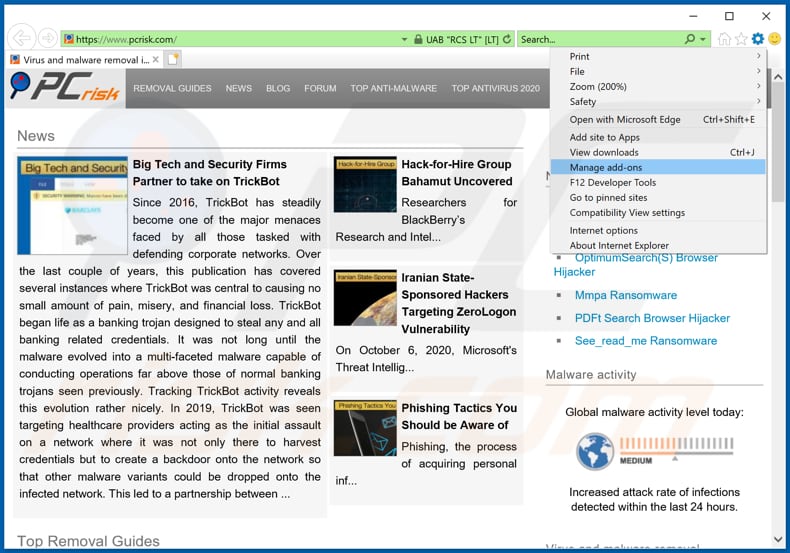
Clique no ícone da "engrenagem" ![]() (no canto superior direito do Internet Explorer), selecione "Gerir add-ons". Procure por quaisquer extensões de navegador suspeitas recentemente instaladas, selecione estas entradas e clique em "Remover".
(no canto superior direito do Internet Explorer), selecione "Gerir add-ons". Procure por quaisquer extensões de navegador suspeitas recentemente instaladas, selecione estas entradas e clique em "Remover".
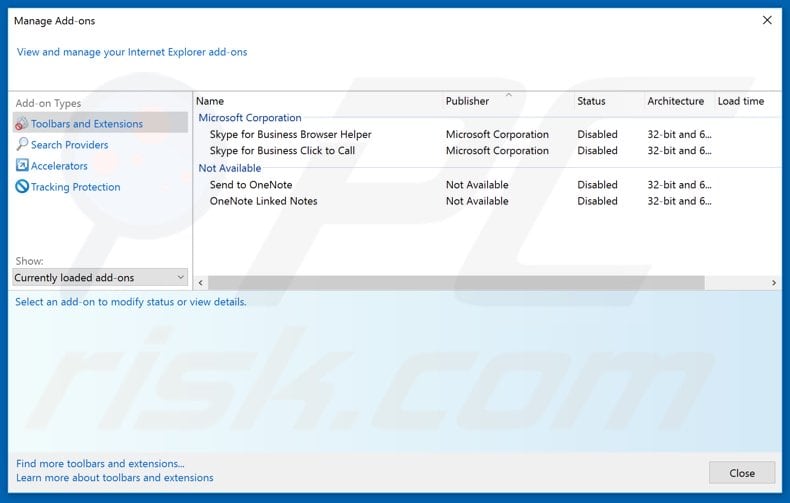
Método opcional:
Se continuar a ter problemas com a remoção do fast! aplicação potencialmente indesejada, pode repor as suas definições padrão do Internet Explorer.
Utilizadores Windows XP: Clique em Iniciar, clique em Executar, na janela aberta, digite inetcpl.cpl. Na janela aberta clique no separador Avançado, e depois clique em Repor.

Utilizadores Windows Vista e Windows 7: Clique no logo do Windows, na caixa de pesquisa iniciar, escreva inetcpl. cpl e clique em entrar. Na janela aberta clique no separador Avançado e depois clique em Repor.

Utilizadores Windows 8: Abra o Internet Explorer e clique no ícone da ferramenta. Selecione Opções da Internet.

Na janela aberta, selecione o separador Avançado.

Clique no botão Repor.

Confirme que pretende redefinir as configurações do Internet Explorer para padrão clicando no botão Repor.

Resumo:
 Mais comumente, o adware ou aplicações potencialmente indesejadas infiltram-se nos navegadores de Internet do utilizadores através de descarregamentos de software gratuito. Note que a fonte mais segura para fazer o descarregamento do software gratuito é que é o website dos desenvolvedores. Para evitar a instalação deste adware, deve prestar muita atenção ao descarregar e instalar o software gratuito. Ao instalar o programa gratuito já descarregue escolha as opções de instalação personalizada ou avançada - esta etapa irá revelar todos as aplicações potencialmente indesejadas que estão a ser instaladas juntamente com o seu programa gratuito escolhido.
Mais comumente, o adware ou aplicações potencialmente indesejadas infiltram-se nos navegadores de Internet do utilizadores através de descarregamentos de software gratuito. Note que a fonte mais segura para fazer o descarregamento do software gratuito é que é o website dos desenvolvedores. Para evitar a instalação deste adware, deve prestar muita atenção ao descarregar e instalar o software gratuito. Ao instalar o programa gratuito já descarregue escolha as opções de instalação personalizada ou avançada - esta etapa irá revelar todos as aplicações potencialmente indesejadas que estão a ser instaladas juntamente com o seu programa gratuito escolhido.
Ajuda na remoção:
Se estiver a experienciar problemas ao tentar remover fast! aplicação potencialmente indesejada a partir do seu computador, por favor, peça ajuda no nosso fórum de remoção de malware.
Deixe um comentário:
Se tiver informações adicionais sobre fast! aplicação potencialmente indesejada ou a sua remoção por favor, partilhe o seu conhecimento na secção de comentários abaixo.
Fonte: https://www.pcrisk.com/removal-guides/19194-fast-unwanted-application
Perguntas mais frequentes (FAQ)
Qual é o objetivo de uma aplicação indesejada?
As aplicações indesejadas são concebidas para gerar receitas para os seus programadores/editores através de meios nefastos. Por exemplo, estas aplicações podem endossar conteúdos (através de anúncios, redireccionamentos, etc.), promover compras na aplicação, enganar os utilizadores para que comprem chaves de ativação falsas, recolher/vender informações privadas, etc.
A aplicação indesejada Fast! é legal?
Normalmente, as aplicações indesejadas são consideradas legais devido aos seus Contratos de Licença de Utilizador Final (EULAs) que fornecem informações sobre o comportamento do software.
É perigoso ter o Fast! instalado no meu computador?
As aplicações indesejadas possuem frequentemente capacidades prejudiciais e tendem a infiltrar-se nos sistemas em pacotes (múltiplos). Geralmente, a presença de software indesejado nos dispositivos está associada a infecções do sistema, problemas de privacidade, perdas financeiras e até roubo de identidade.
O Combo Cleaner vai ajudar-me a remover a aplicação indesejada Fast!
Sim, o Combo Cleaner pode analisar dispositivos e eliminar aplicações indesejadas/maliciosas instaladas. Note que a remoção manual (efectuada sem ferramentas de segurança) pode não ser uma solução perfeita. Em alguns casos, depois de uma aplicação ter sido removida manualmente - os restos de ficheiros permanecem ocultos no sistema. Estes restos podem continuar a ser executados e causar problemas. Por isso, a remoção completa do software é essencial.
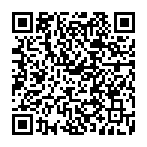
▼ Mostrar comentários